表作りで使うスタイルは、3つあります。
- 段落スタイル
- 表スタイル
- セルスタイル
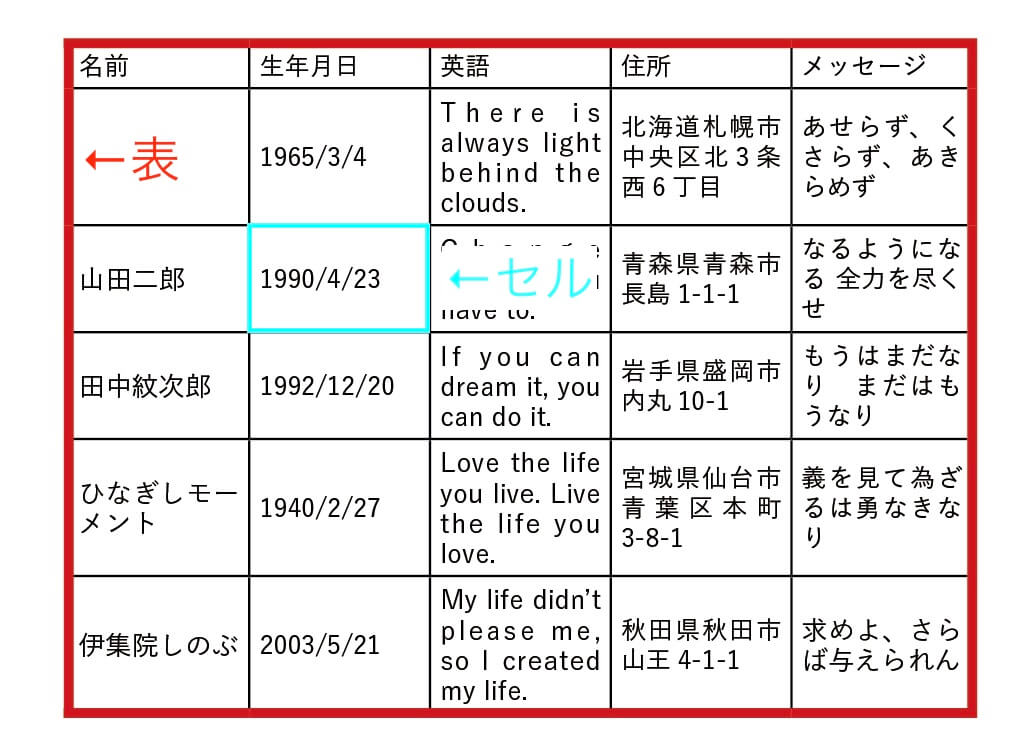
表の文字を配置する3つの方法
- 「文字原稿(エクセル)」を開く
- 見るだけです
- InDesign「InDesign_Template」を開く
- 「文字原稿(エクセル)」を配置する
- Optionを押しながら、左右を縮める
- 「文字原稿(Word)」を開く
- 見るだけ
- InDesignに「文字原稿(Word)」を配置する
- 「文字原稿(Word)」の表を新しいドキュメントにコピペして、保存する
- 上の4の原稿をInDesignに配置する
スタイルを作る
- 段落スタイル「A」を作成する/10級12歯
- すべての表に適用する
- セル内の余白が不揃いであることを確認する
- 表スタイル「外枠は太く赤く」
- すべての表に適用する
- 適用されない表は、セルスタイルの「オーバースタイル」を削除する
- 段落スタイル→表スタイルを適用する
- 段落スタイル「ヘッダー用」を作成する/14級/青い字
- 表スタイルで、本文行に「本文」を作成する/段落スタイルは「A」
- 表スタイルで、ヘッダー行に「ヘッダー用」を作成する/段落スタイルは「ヘッダー用」
- 表のヘッダーが変化しない
- 表の1行目を「行の変換」でヘッダーに指定する
- セルスタイルで、ヘッダーの塗りを黄色にする
セルの調整する
- 「文字原稿(エクセル)」を配置する
- 1行目を「行の指定」で「ヘッダーに」する
- セルスタイルの調整
- セル内の余白
- セル内の位置
- 表全体の天地(optionを押しながら)
- 行高(列幅)の均等化